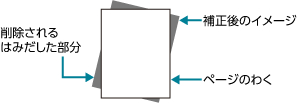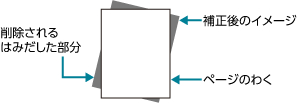ページの傾きを補正する
文書表示形式の表示ページ、
文書分割表示形式のアクティブなビューの表示ページで、イメージページの傾きを補正できます。補正するには2つの方法があります。
傾き補正について
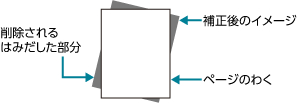
傾き補正を実行してできた部分は白、または白に近い色になります。ページからはみ出した部分(上図のシェード)は削除されます。
補足
傾き補正を実行すると、ページからはみ出した部分のイメージは削除されます。
補正角度を入力して補正する方法
手順
1.
傾き補正を実行するページを表示して、[ページ]メニューの[傾き補正]を選択します。
2.
[右まわり]または[左まわり]を選択し、補正角度を入力します。
指定できる角度は0~5度です。
3.
[OK]をクリックします。
補正角度が正しくないときには、警告のメッセージが表示されます。
補正の進行状況と残り時間を示す[傾き補正中]ダイアログボックスが表示され、補正処理が実行されます。[キャンセル]をクリックしても、実際の処理の中止まで数分かかることがあります。
補足
- 傾き補正の処理時間は、色数と解像度によって異なります。
A4-400 dpi以上でカラー8ビット以上の場合には、処理に時間がかかります。
- 処理時間が短い場合には、[傾き補正中]ダイアログボックスが表示されないことがあります。
マウスをドラッグして基準線を指定する方法
手順
1.
傾き補正を実行するページを表示して、[ページ]メニューの[傾き補正]を選択します。
[傾き補正]ダイアログボックスが表示されます。
2.
[マウスで指定]をクリックします。
カーソルの形が変わります。
3.
ページ内でマウスをドラッグして、補正後の垂直または水平の基準線を指定します。
4.
マウスのボタンを離します。
マウス操作で指定した基準線と補正角度を確定します。[OK]をクリックする前ならば、[マウスで指定]をクリックして、基準線の指定をやり直すことができます。
5.
[OK]をクリックします。
補正角度が正しくないときには、警告のメッセージが表示されます。
補正の進行状況と残り時間を示す[傾き補正中]ダイアログボックスが表示され、補正処理が実行されます。[キャンセル]をクリックしても、実際の処理の中止まで数分かかることがあります。
補足